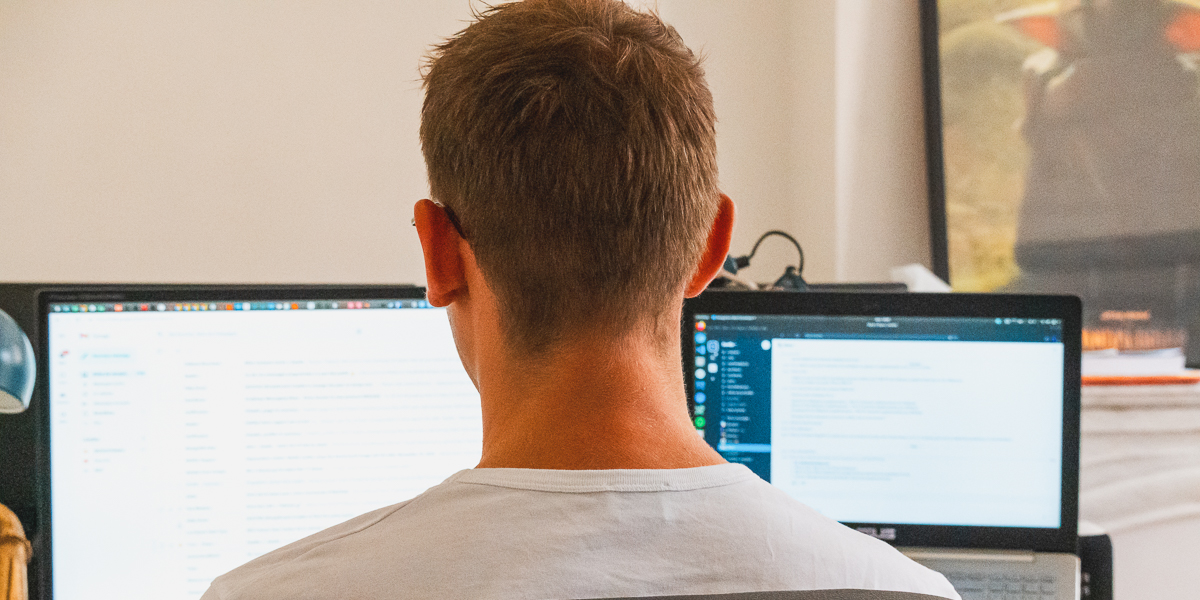Pour analyser les visites, le comportement des visiteurs, les résultats d’une campagne publicitaire, il faut insérer tout un tas de codes de suivis… Tout ça s’accumule, se complexifie et alourdit le site. Heureusement, il y a une solution pour tout contrôler et simplifier : Google Tag Manager.
En effet, en utilisant Google Tag Manager, vous pouvez tout savoir sur l’efficacité de votre site et de votre stratégie marketing (sans avoir les compétences en codage d’un développeur).
Mais commençons par le commencement…
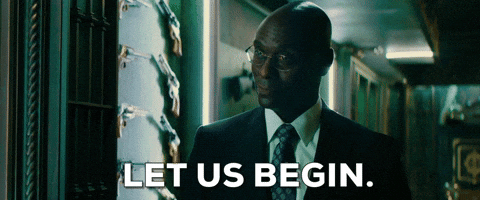
Qu’est-ce qu’un tag ?
Ils n’ont rien à voir avec les hashtags que l’on utilise sur les réseaux sociaux ! 😳#confusion
Vous voulez faire de la publicité sur Facebook ? Vous devez mettre un code dédié, appelé Pixel par le réseau social.
De la pub sur Google Ads, ou plus précisément sur Youtube ? Un autre code.
Suivre les statistiques avec Google Analytics ? Encore un autre…
Et ainsi de suite !
Ces codes sont insérés dans un texte caché de l’œil du visiteur, inséré dans le code source de la page web. Ils sont délimités par des balises dédiées.
Par exemple, le code pour le Pixel Facebook commence par :
<!– Facebook Pixel Code –>
Et se termine par :
<!– End Facebook Pixel Code –>
Ainsi, le robot Facebook pourra identifier la page et les actions qui lui sont attribuées.
C’est ce précieux petit code que l’on appelle un tag.
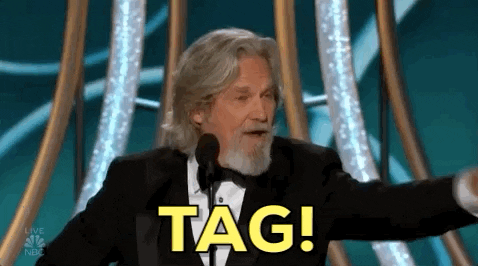
Google Tag Manager : pour quoi faire ?
Sur une page, vous pouvez ainsi avoir à suivre des tas de données :
- statistiques de visites,
- campagnes de publicités (et ce sur différents supports qui demandent chacun leur tag),
- suivi des affiliations,
- comportement utilisateur,
- intégration d’un chat de discussion…
J’en passe et des meilleurs !
Tout cela est fastidieux. Souvent, vous deviez faire appel à un développeur pour chaque mise à jour.
Et puis, cette gestion “dans le code” donnait lieu à pas mal d’approximations, car laborieuse à implémenter et à suivre.
Google, responsable lui-même d’un nombre important de tags à inclure pour ses différents outils, apporte la solution…
Celle-ci se présente sous la forme… d’un tag ! 😅
Un de plus ? Pourriez-vous dire. Pas vraiment. Car c’est le tag des tags. C’est l’anneau unique : un tag pour les gouverner tous ! 👁
Un à deux tags à insérer sur votre site web, et vous gérez tous les autres par l’interface Google Tag Manager (GTM pour les intimes).
Pour l’installer sur votre site WordPress ? Vous pouvez utiliser cette extension gratuite et le tour est joué !
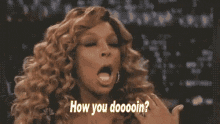
Google Tag Manager : avantages
GTM vous permet d’être beaucoup plus fluide dans la gestion de vos tags. Vous pouvez en ajouter et en enlever “à la volée”, sans aller trifouiller du code barbare !
Vous pouvez aussi mieux gérer ces codes, et partager cette gestion avec votre agence marketing par exemple.
Il est possible également de tester et déboguer l’intégration des balises, d’avoir un aperçu. Ceci avec une documentation complète, ainsi que des ajouts par une communauté qui propose de nouvelles balises selon différents besoins et cœurs de métiers.
Enfin, vous pouvez accélérer le chargement de votre site. Comment ? En paramétrant plus précisément l’insertion des tags ajoutés :
- seulement sur certaines pages,
- chargés après x minutes,
- uniquement quand l’utilisateur scrolle dans la page…
Google Tag manager : mode d’emploi (très) simplifié
Vous devez, bien sûr, être inscrit (gratuitement) sur l’outil GTM. Vous utilisez pour cela votre compte Google.
ATTENTION à bien sécuriser ce compte. Optez pour un mot de passe très solide et la double authentification. Cette recommandation vaut pour tout ce que contient et contrôle votre identifiant Google (Gmail, Analytics, Docs, Drive…).
Mais même si vous ne l’utilisez que pour Google Tag Manager, une personne mal intentionnée qui aurait accès à l’outil pourrait injecter du code malveillant dans un tag pour prendre possession de votre site ! 😱
À l’ouverture de votre compte sur l’outil, il faut définir le conteneur : le site sur lequel vous souhaitez l’utiliser.
Une fois ce conteneur défini, GTM vous fournit le tag à incruster dans le code source de votre site (manuellement ou avec le plugin sur WordPress comme vu plus haut).
Une fois GTM installé sur votre site, il faut configurer vos tags. Cela se fait depuis le tableau de bord de Google Tag Manager.
En fonction des données que vous souhaitez étudier, vous pourrez choisir son type et ses critères de déclenchement :
- à la visite de la page,
- au clic sur un bouton,
- quand l’utilisateur descend dans le contenu,
- après x secondes…
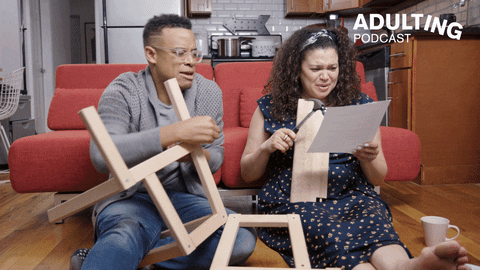
Comment ajouter un tag sur GTM ?
Simplifiée à l’extrême, voici la procédure :
- Cliquez sur « nouveau Tag ».
- Nommez cette nouvelle balise.
- Choisissez le type de balise qu’il vous faut dans la liste proposée (par exemple un pixel facebook ou une balise UA de Google Analytics, voire un tag personnalisé).
- Définissez le déclencheur en le sélectionnant dans le menu proposé.
- Pour chaque déclencheur, plusieurs filtres peuvent être appliqués : tout le site ou telle page, sur telle plage horaire, si paiement, etc.
- Cliquez sur le bouton « prévisualisation » pour vérifier que tout fonctionne correctement.
- Sur la page ouverte de votre site, exécutez l’action définie comme déclencheur pour constater la réussite ou l’échec de votre configuration.
Voilà. Il suffit de faire ça pour chaque tag !
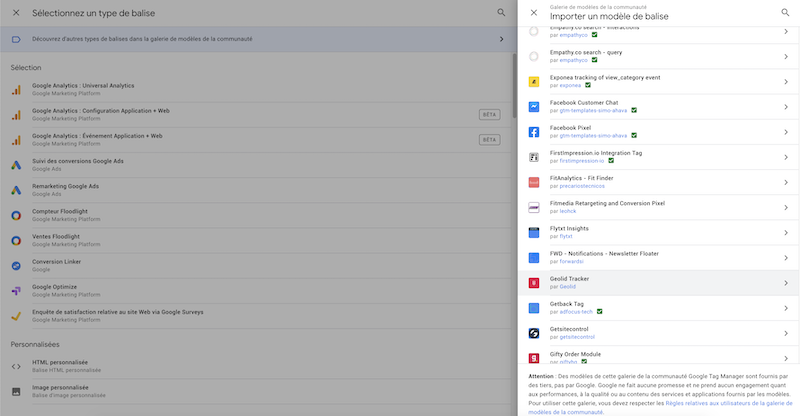
Google Tag Manager est une solution puissante qui permet de configurer son analyse marketing aux petits oignons, tout en étant moins dépendant des développeurs.